Ручное добавление пользователей
Для ручного добавления пользователей необходимо перейти в раздел “Настройки” - “Сотрудники” - “Пользователи"
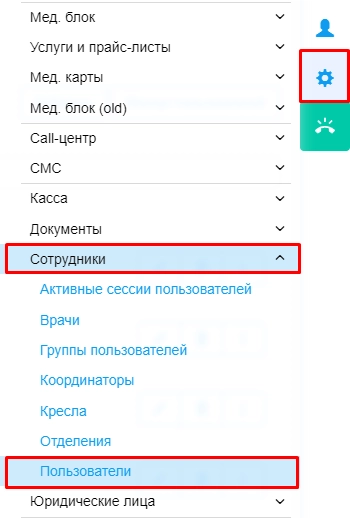
Далее необходимо нажать кнопку “Добавить”
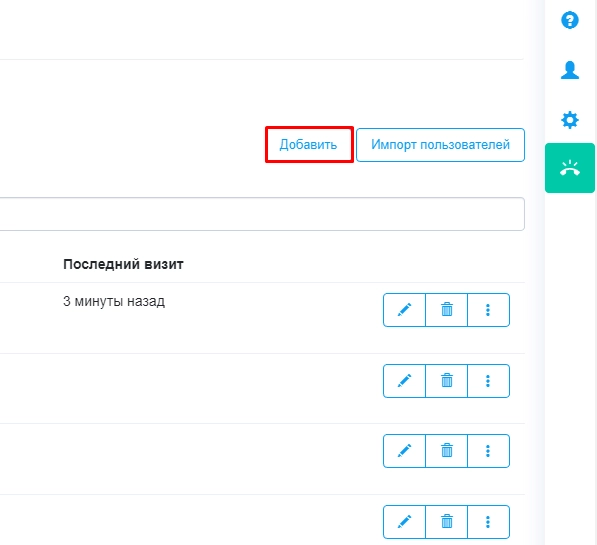
В открывшемся окне необходимо заполнить данные сотрудника
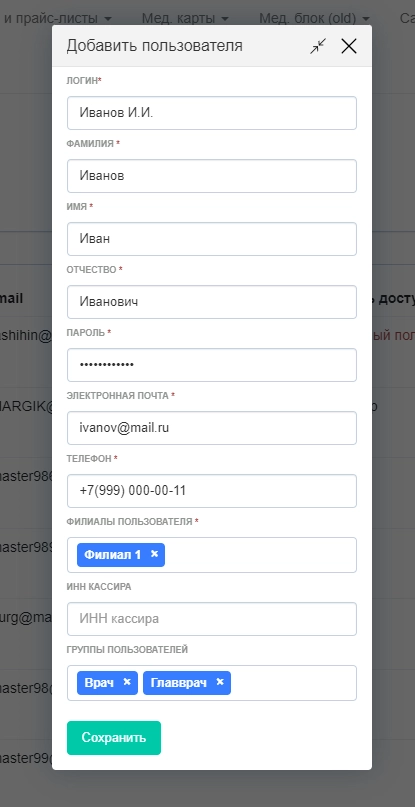
-
Логин - Фамилия и первые буквы Имени и Отчества (Например: Иванов И.И.)
-
Фамилия
-
Имя
-
Отчество
-
Пароль для входа (после авторизации сотрудник может поменять пароль в любой момент)
-
Электронная почта
-
Номер телефона
-
Филиал, в котором будет работать сотрудник
-
ИНН кассира указывается в том случае, если инн на чеке прописывается кассира. Если на чеке прописывается ИНН организации, то ИНН кассира указывать не нужно.
- Группы пользователей - роли которые будут связаны с данным сотрудником
Далее можно сохранить. Пользователь будет создан.
Если сотрудник является Врачом, необходимо дополнительно добавить его в справочник “Врачей”. Для этого необходимо перейти в “Настройки” - “Сотрудники” - “Врачи”
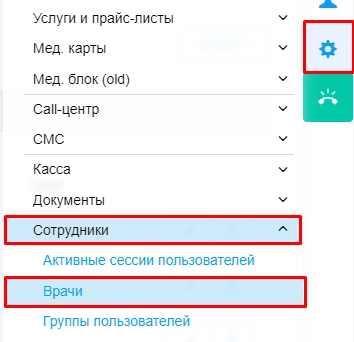
Далее необходимо нажать кнопку “Добавить”
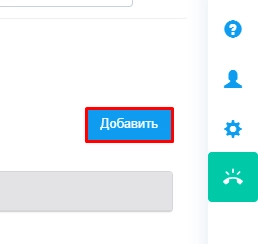
В открывшемся окне необходимо выбрать нашего нового сотрудника.
Выбрать отделения для сотрудника. При необходимости можно указать Норму выручки за час работы врача, а также Цвет фона у врача в расписании.
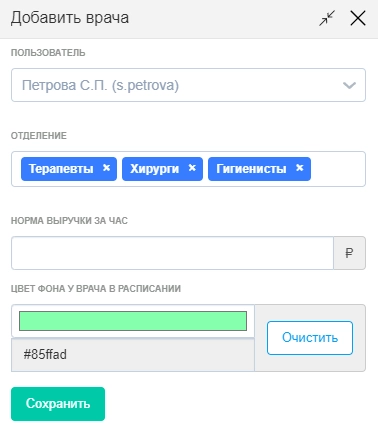
После сохранения врачу можно задать график работы. Пользователь готов к работе.